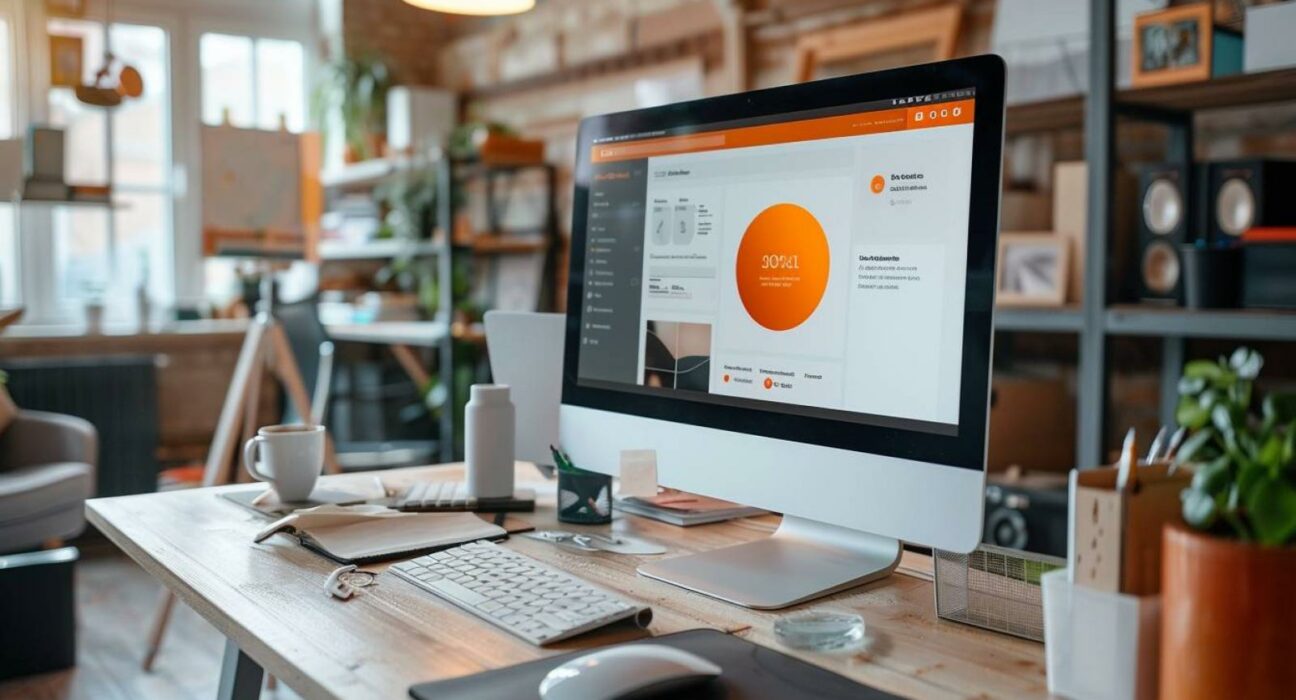|
EN BREF
|
| Méthode | Instructions |
| Sur un navigateur Web | Accéder aux paramètres et sélectionner « Définir la page d’accueil ». |
| Via les paramètres du navigateur | Entrer l’URL du portail Orange dans la section appropriée. |
| Utiliser un raccourci | Créer un raccourci sur le bureau en utilisant l’URL d’Orange. |
| Sur mobile | Dans les paramètres de l’application, choisir de démarrer avec le portail Orange. |
- Ouvrir le navigateur web
- Accéder aux paramètres du navigateur
- Cliquez sur « Page d’accueil »
- Entrer l’URL d’Orange
- Valider pour enregistrer
- Redémarrer le navigateur
Étapes pour définir le portail Orange comme page d’accueil
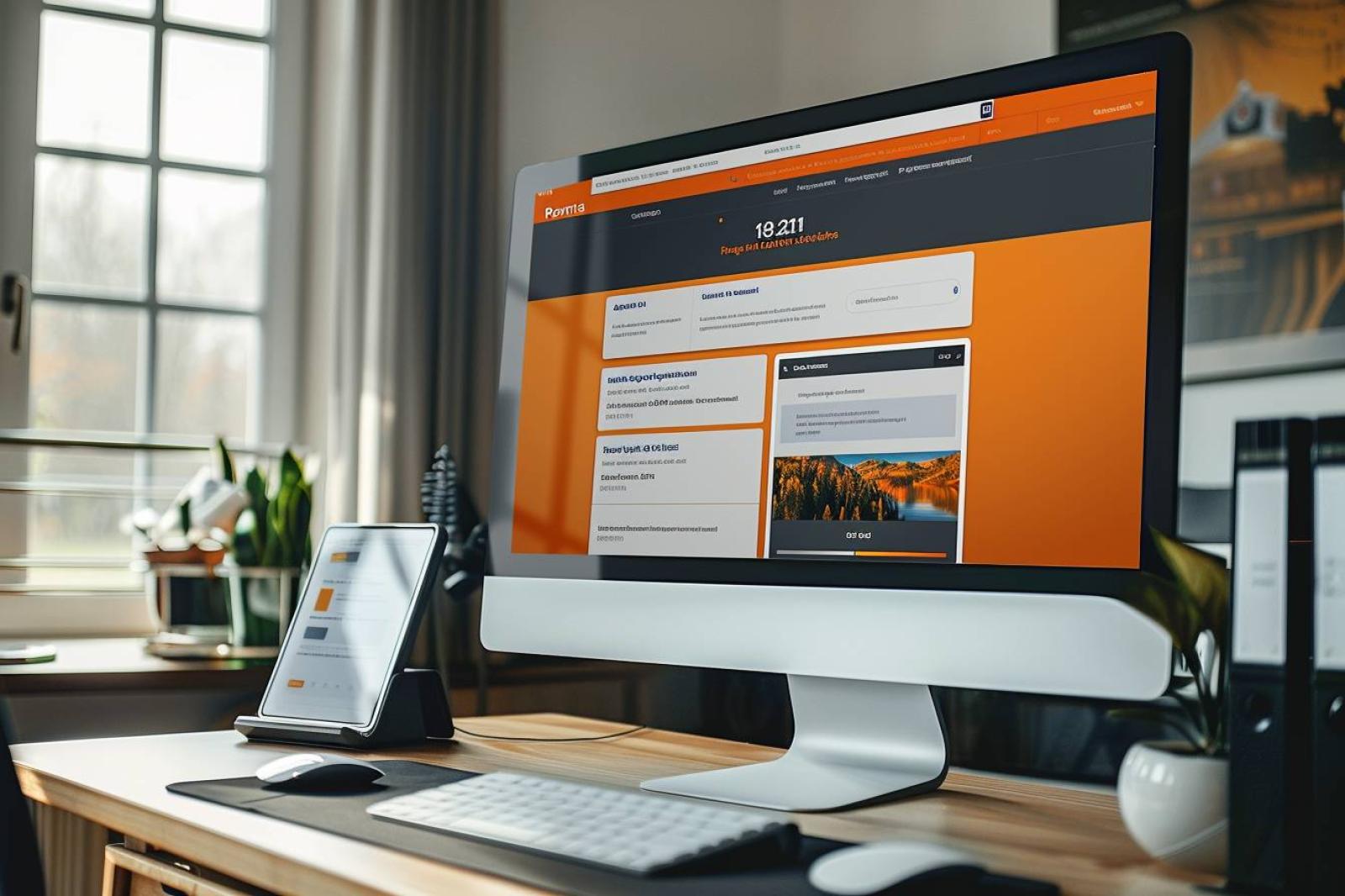
Pour définir le portail Orange comme page d’accueil de votre navigateur, il est important de suivre quelques étapes simples. Voici comment procéder en fonction du navigateur que vous utilisez.
Pour Google Chrome :
- Ouvrez le navigateur Chrome.
- Cliquez sur les trois points verticaux dans le coin supérieur droit.
- Sélectionnez « Paramètres » dans le menu déroulant.
- Dans la section « Au démarrage », choisissez « Ouvrir une page ou un ensemble de pages spécifiques ».
- Cliquez sur « Ajouter une nouvelle page » et entrez https://www.orange.fr.
Pour Mozilla Firefox :
- Lancez Firefox.
- Cliquez sur les trois barres horizontales dans le coin supérieur droit.
- Sélectionnez « Options » ou « Préférences ».
- Dans l’onglet « Général », recherchez la section « Page d’accueil ».
- Entrez https://www.orange.fr dans le champ prévu à cet effet.
Pour Microsoft Edge :
- Ouvrez Edge.
- Cliquez sur les trois points horizontaux en haut à droite.
- Sélectionnez « Paramètres ».
- Cliquez sur « Au démarrage ».
- Choisissez « Ouvrir une page ou des pages spécifiques » puis cliquez sur « Ajouter une nouvelle page ».
- Entrez https://www.orange.fr et sauvegardez.
Pour Safari (sur Mac) :
- Ouvrez Safari.
- Allez dans le menu « Safari » puis « Préférences ».
- Dans l’onglet « Général », trouvez la section « Page d’accueil ».
- Entrez https://www.orange.fr dans le champ adéquat.
En suivant ces étapes simples, vous pouvez facilement définir le portail Orange comme votre page d’accueil et accéder rapidement à vos services préférés.
Configurer les paramètres du navigateur
Pour définir le portail Orange comme votre page d’accueil, vous devez ajuster les paramètres de votre navigateur. Chaque navigateur a ses propres options, voici comment procéder pour les plus populaires.
Configurer les paramètres du navigateur
- Google Chrome :
- Ouvrez Chrome et cliquez sur les trois points verticaux en haut à droite.
- Sélectionnez « Paramètres ».
- Dans la section « Au démarrage », choisissez « Ouvrir une page ou un ensemble de pages spécifiques ».
- Cliquez sur « Ajouter une nouvelle page » et entrez l’URL du portail Orange : https://www.orange.fr.
- Ouvrez Chrome et cliquez sur les trois points verticaux en haut à droite.
- Sélectionnez « Paramètres ».
- Dans la section « Au démarrage », choisissez « Ouvrir une page ou un ensemble de pages spécifiques ».
- Cliquez sur « Ajouter une nouvelle page » et entrez l’URL du portail Orange : https://www.orange.fr.
- Mozilla Firefox :
- Ouvrez Firefox et cliquez sur les trois lignes horizontales en haut à droite.
- Sélectionnez « Options ».
- Dans le menu de gauche, sélectionnez « Accueil ».
- Dans la section « Nouvel onglet », choisissez « Page personnalisée » et saisissez l’URL du portail Orange.
- Ouvrez Firefox et cliquez sur les trois lignes horizontales en haut à droite.
- Sélectionnez « Options ».
- Dans le menu de gauche, sélectionnez « Accueil ».
- Dans la section « Nouvel onglet », choisissez « Page personnalisée » et saisissez l’URL du portail Orange.
- Microsoft Edge :
- Ouvrez Edge et cliquez sur les trois points en haut à droite.
- Sélectionnez « Paramètres ».
- Dans le menu de gauche, cliquez sur « Au démarrage ».
- Sélectionnez « Afficher une page ou un ensemble de pages spécifiques ».
- Cliquez sur « Ajouter une nouvelle page » et entrez l’URL du portail Orange.
- Ouvrez Edge et cliquez sur les trois points en haut à droite.
- Sélectionnez « Paramètres ».
- Dans le menu de gauche, cliquez sur « Au démarrage ».
- Sélectionnez « Afficher une page ou un ensemble de pages spécifiques ».
- Cliquez sur « Ajouter une nouvelle page » et entrez l’URL du portail Orange.
- Safari (sur Mac) :
- Ouvrez Safari et cliquez sur « Safari » dans la barre de menu, puis sur « Préférences ».
- Allez à l’onglet « Général ».
- Dans la section « Page d’accueil », entrez l’URL du portail Orange.
- Ouvrez Safari et cliquez sur « Safari » dans la barre de menu, puis sur « Préférences ».
- Allez à l’onglet « Général ».
- Dans la section « Page d’accueil », entrez l’URL du portail Orange.
- Ouvrez Chrome et cliquez sur les trois points verticaux en haut à droite.
- Sélectionnez « Paramètres ».
- Dans la section « Au démarrage », choisissez « Ouvrir une page ou un ensemble de pages spécifiques ».
- Cliquez sur « Ajouter une nouvelle page » et entrez l’URL du portail Orange : https://www.orange.fr.
- Ouvrez Firefox et cliquez sur les trois lignes horizontales en haut à droite.
- Sélectionnez « Options ».
- Dans le menu de gauche, sélectionnez « Accueil ».
- Dans la section « Nouvel onglet », choisissez « Page personnalisée » et saisissez l’URL du portail Orange.
- Ouvrez Edge et cliquez sur les trois points en haut à droite.
- Sélectionnez « Paramètres ».
- Dans le menu de gauche, cliquez sur « Au démarrage ».
- Sélectionnez « Afficher une page ou un ensemble de pages spécifiques ».
- Cliquez sur « Ajouter une nouvelle page » et entrez l’URL du portail Orange.
- Ouvrez Safari et cliquez sur « Safari » dans la barre de menu, puis sur « Préférences ».
- Allez à l’onglet « Général ».
- Dans la section « Page d’accueil », entrez l’URL du portail Orange.
Après avoir effectué ces réglages, le portail Orange sera chargé automatiquement à chaque fois que vous ouvrirez votre navigateur. N’hésitez pas à ajuster les autres paramètres selon vos préférences.
Vérifier la connexion Internet
Pour définir le portail Orange comme votre page d’accueil, il est essentiel de suivre quelques étapes simples. Assurez-vous d’abord que vous êtes bien connecté à Internet.
Vérifier la connexion Internet
Avant de procéder à la configuration, vérifiez que votre connexion fonctionne correctement. Vous pouvez le faire en ouvrant un navigateur et en accédant à n’importe quel site web. Si le site se charge sans problème, votre connexion est opérationnelle.
Étapes pour définir le portail Orange comme page d’accueil
- Ouvrez votre navigateur internet (Chrome, Firefox, Edge, etc.).
- Accédez aux paramètres ou aux options de votre navigateur.
- Recherchez la section dédiée à la page d’accueil ou aux paramètres de démarrage.
- Dans ce champ, entrez l’URL suivante : http://orange.fr.
- Enregistrez les modifications.
Redémarrez votre navigateur pour voir si le portail Orange s’affiche correctement en tant que page d’accueil.
Si vous rencontrez des difficultés, vérifiez les paramètres de votre navigateur ou consultez la section d’aide spécifique à votre navigateur.
Questions Fréquemment Posées
R : Pour définir le portail Orange comme votre page d’accueil, ouvrez votre navigateur et allez dans les paramètres. Recherchez l’option ‘Page d’accueil’ ou ‘Au démarrage’ et entrez l’URL du portail Orange (www.orange.fr) dans le champ approprié.
R : Oui, la plupart des navigateurs populaires comme Chrome, Firefox, Edge et Safari permettent de définir n’importe quelle page web, y compris le portail Orange, comme page d’accueil.
R : Si vous ne trouvez pas l’option de page d’accueil, essayez de vérifier les paramètres avancés de votre navigateur ou consultez la section d’aide du navigateur que vous utilisez.
R : Oui, vous pouvez changer la page d’accueil à tout moment en suivant le même processus dans les paramètres de votre navigateur.
R : Oui, vous pouvez également ajouter le portail Orange à vos favoris pour y accéder rapidement sans avoir à le définir comme page d’accueil.